Creo que has escuchado la palabra “rooting” mucho de los chicos geek. Pero, ¿sabes qué es exactamente un “rooting”? Por lo tanto, aquí te daremos una introducción completa sobre lo que es el rooting, qué hacer antes del rooting y cómo rootear los dispositivos Android. Ahora vamos a saber más detalles sobre el rooting de los dispositivos Android, tales como Samsung, HTC, Motorola, Sony, Google y HUAWEI que se ejecuta Android 2.1 y versiones más nuevas.

# Definición de root
En breve, el rooting de Android significa obtener la máxima autoridad y tener acceso a un mejor uso de tu teléfono Android a través de optimizarlo y sus datos, etc.
# Ventajas de rooting
Aunque existe el riesgo del rooting de Android, todavía hay muchos usuarios que intentan root su Android por los muchos beneficios tentadores:
- Administrar aplicaciones. Puedes mover las aplicaciones desde la memoria del teléfono a la tarjeta SD e incluso puedes eliminar las aplicaciones preinstaladas para poder liberar más espacio.
- Ahorrar batería. Detén automáticamente las aplicaciones ejecutando que gastan la batería del teléfono.
- Silenciar la notificación o anuncios. Te dará una vida tranquila sin ser molestado por las notificaciones o los anuncios.
- Descargar aplicaciones de terceros útiles. Tras el rooting, no sólo puedes descargar aplicaciones de Google Play, sino también de otras aplicaciones de terceros diseñadas por otros fabricantes.
- Jugar en Android usando el controlador de juegos. Puedes equipar tu Android con el controlador de juegos para jugar de forma inalámbrica a través de Bluetooth.
# Riesgos de rooting
En breve, el rooting de Android significa obtener la máxima autoridad y tener acceso a un mejor uso de tu teléfono Android a través de optimizarlo y sus datos, etc.
- Si no está bien manejado, puede haber algunos errores durante el rooting que puedan brickear tu Android. Pero no te pongas nervioso. Es bastante improbable que ocurra ese caso.
- Una vez que logres el rooting, significa que tu Android ya está más allá de la garantía.
- Hay una otra posibilidad de que después del rooting te quedarás fallando al ejecutar las últimas actualizaciones de tu OEM.
# Precauciones antes de rootear
Antes de rootear tu Android, es mejor que hagas las siguientes cosas por adelantado:
- Hacer copia de seguridad de su móvil (opens new window). En caso de que falla el rooting y quieres recuperar tus datos perdidos, es necesario tener un archivo de copia de seguridad contigo.
- Asegúrate de que tu Android tiene al menos el 50% de la batería. Si por desgracia se queda sin batería, es probable que el dispositivo resulte brickeado.
- Encuentra una herramienta de rooting de terceros que proporcione pasos menos, fáciles y con mayor tasa de éxito, por ejemplo, Kingo Root y KingRoot.
# ¿Qué aplicaciones para rootear Android recomentables?
Aquí hay dos tutoriales que muestran cómo root Android con 6 herramientas.
Kingo Root
Paso 1. Conectar Android a PC
Descarga e instala Kingo Root en tu ordenador con Windows. Haz doble clic en el icono de Kingo Root para ejecutar el programa. A continuación, conecta tu teléfono Android al ordenador con un cable USB. Habilita el modo de depuración USB en tu dispositivo portátil si no se reconoce.
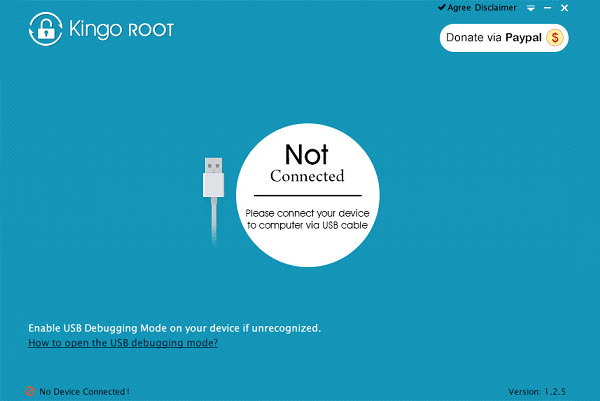
Paso 2. Root Android Phone con Kingo Root
Cuando el teléfono sea detectado, aparecerá la interfaz como se muestra a continuación. Haz clic en el botón “Root”. Esto permitirá el programa root el teléfono.
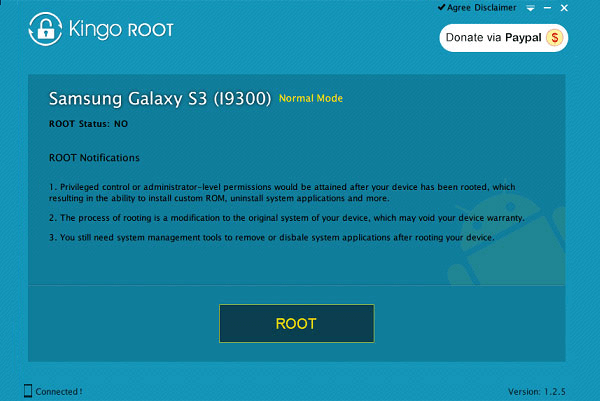
Nota:
-
El control privilegiado o el permiso de nivel de administrador se alcanzaría después del rooting. Eso significa que puedes instalar ROM personalizada, desinstalar aplicaciones del sistema y más.
-
El proceso de rooting es una modificación del sistema original de tu dispositivo, que puede anular la garantía.
-
Sin embargo, aún necesitas herramientas de administración para eliminar o deshabilitar las aplicaciones del sistema después del rooting.
KingRoot
Nota: Generalmente no está disponible el rooteo en el macOS debido a es un sistema prácticamente de código cerrado. Si quieres rootear tu teléfono Android para luego utilizar nuestro software - FonePaw Recuperación de Datos Android para Mac (opens new window), entonces puedes directamente ejecutar el rooteo en tu mismo teléfono Android siguiendo los pasos a continuación.
Paso 1. Ejecuta KingRoot en Android
Instala KingRoot en tu teléfono Android. Haz doble cilcs en el icono de KingRoot. Esto iniciará la aplicación. Y luego aparecerá la interfaz como a continuación. Si el teléfono todavía no tiene el acceso root, puedes ver un mensaje diciendo “Acceso root no está disponible”. Al siguiente, haz clic en el botón “INICIAR ROOT”.
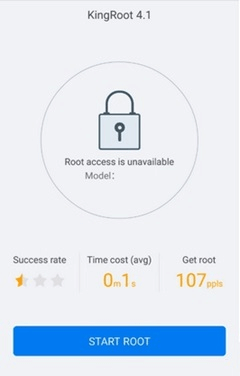
Paso 2. Rootea el Android con KingRoot
Cuando empieza el rooting, puedes ver el progreso. Cuando haya terminado, verá un ícono de marca verde y grande. Y ahora puedes eliminar aplicaciones, limpiar el sistema, etc. con esta aplicación.
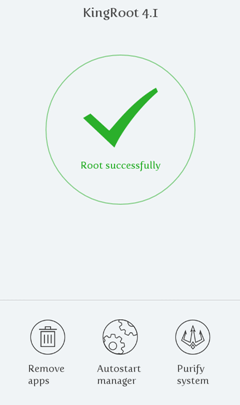
iRoot
# Rootear Dispositivo Android con iRoot para PC
Paso 1. Conecta dispositivo Android a tu ordenador
Instala y ejecuta iRoot en tu ordenador. Luego conecta el teléfono al PC y activa la depuración USB (opens new window)en el móvil. Durante este proceso por favor no toques el cable USB.
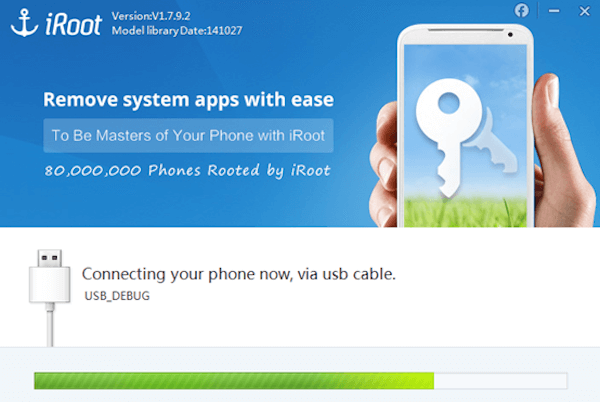
Paso 2. Rootea teléfono Android con iRoot
Cuando tu Android sea conectado y reconocido por el programa, tendrás una mensaje en la captura del programa como “Galaxy s5 está conectado”.
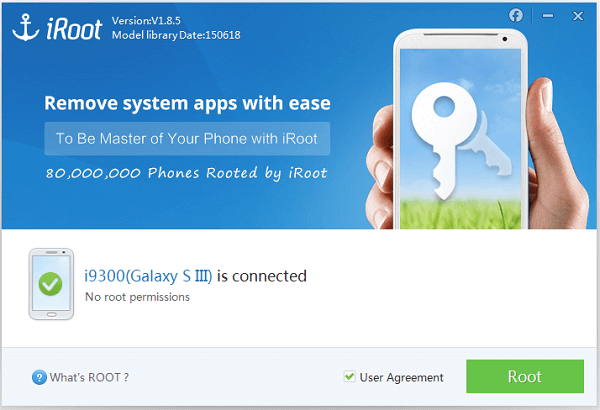
Paso 3. Rootea tu teléfono Android con éxito
Después de unos segundos, verás una interfaz a continuación que te muestra el proceso de root. Estará terminado en unos segundos. Después de eso, te dice que el root es exitoso.
Si tu Android no ha sido roteado, puedes ver un mensaje “Sin Permiso de Root” y luego haz cilc en el botón de “Root” en tu móvil. Cuando el Rooting está completado, haz clic en “Completar” para finalizar el proceso.
# Rootar Dispositivo Android con iRoot sin PC
Paso 1. Descarga, instala y abre iRoot en tu teléfono Android.
Paso 2. Abre directamente y haz clic en "Rootear ahora".
Paso 3. El proceso de root estará terminado en segundos.
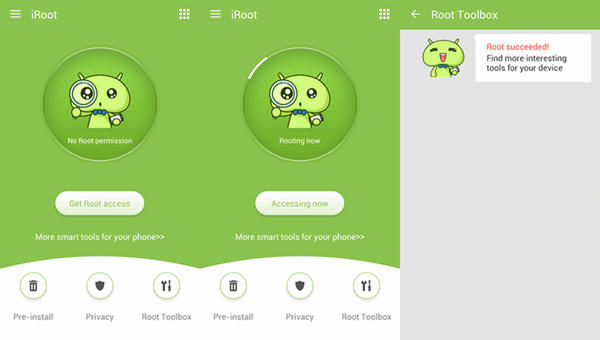
Root Genius
También puedes probar Root Genius. Esta aplicación pretende funcionar para más de 10.000 modelos de Android.
Paso 1. Descarga Root Genius en tu PC. El programa no tiene instalación. Simplemente ábralo y luego conecte su móvil a su computadora a través de USB.

Paso 2. El siguiente paso es permitir la depuración USB en su móvil. Active la pantalla y puntee Aceptar cuando aparezca la ventana emergente.

Paso 3. Una vez que se detecta el móvil, haga clic en el botón “Root ahora”. El proceso toma un tiempo. Y recibes la notificación “Tienes acceso root con éxito” cuando todo está hecho.
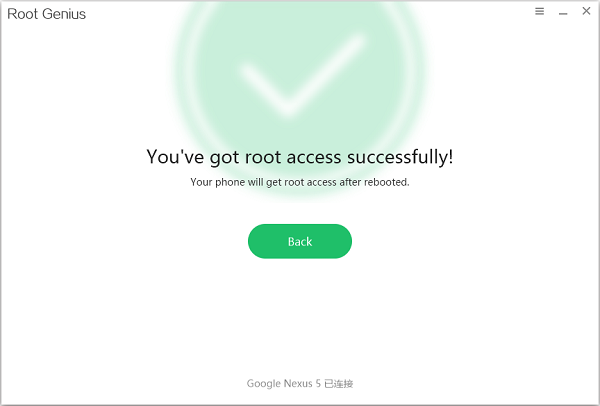
One Click Root
Como su nombre indica, el proceso root con esta herramienta debe ser extremadamente simple. Y afirma que con One Click Root puedes rootear el último móvil Samsung y Huawei, por ejemplo, el Samsung Galaxy S10. Así que un intento es absolutamente bueno.
Paso 1. Realice la instalación del programa y luego abra One Click Root. A continuación, conéctelo al puerto USB de su computadora conectado al otro punto de su móvil. Ahora haga clic en “Root ahora”.
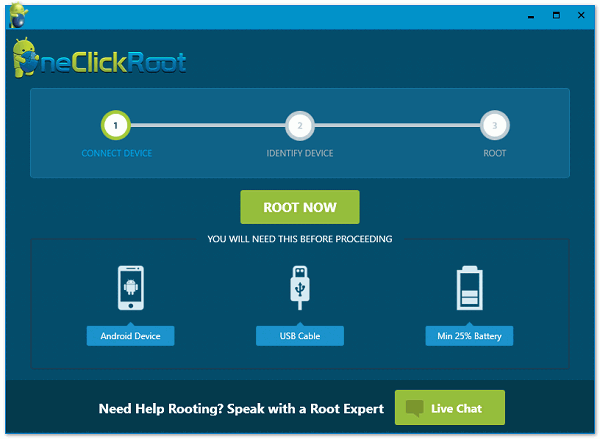
Paso 2. Usted tiene que permitir la depuración USB en el móvil para que el dispositivo puede ser reconocido por el programa. Ahora ya para rootear. Continúe haciendo clic en Root ahora.
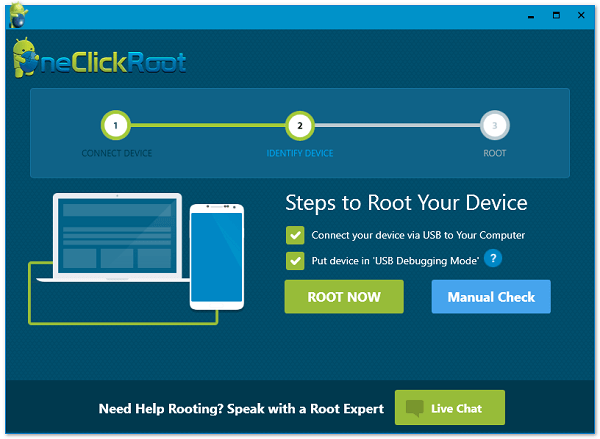
Paso 3. Inicie sesión con su dirección de correo electrónico y contraseña. Si aún no se está registrando, haga clic en Registrarse ahora.
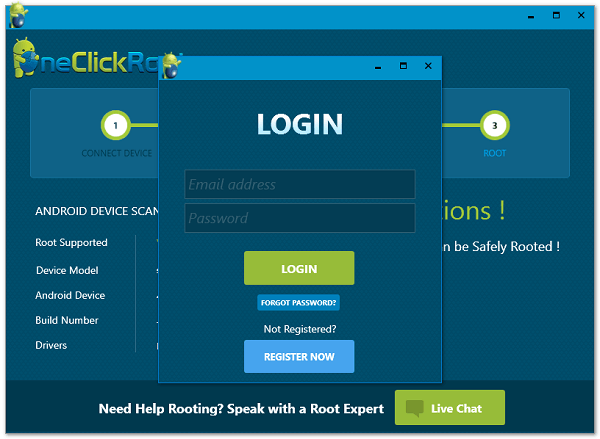
Paso 4. Después de iniciar sesión, se ejecuta el proceso de rooteo. Espere con paciencia y por favor no retire el móvil. Y se reiniciará varias veces mientras tanto.
Pingpong Root
Si tienes un Samsung Galaxy S6 / S6 Edge, entonces PingPong Root es la solución más rápida. Fue desarrollado exclusivamente para este modelo de móvil móvil y puede crear rooteo con 100% tasa de éxito.
Paso 1. En primer lugar, compruebe si su modelo de móvil es compatible con esta herramienta root. Todos los modelos compatibles son los siguientes.
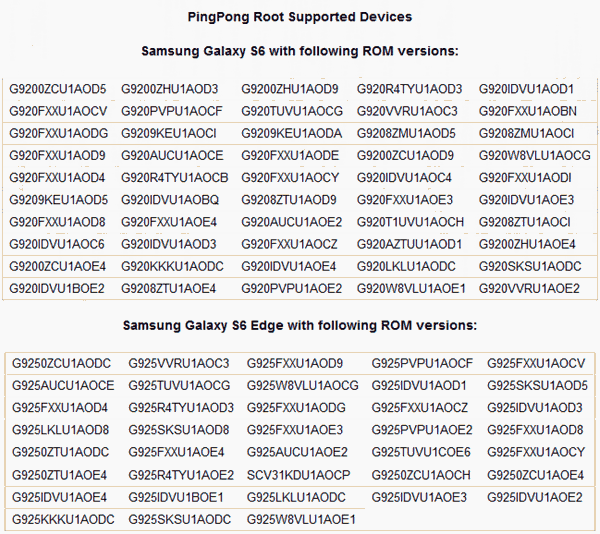
Paso 2. Descarga Pingpong Root en tu móvil Galaxy. También la aplicación SuperSu para la administración posterior a la root.
Paso 3. Abra la aplicación root de Pingpong en su móvil y toque “Obtener root!”. Cuando finalice el proceso, puntee OK.
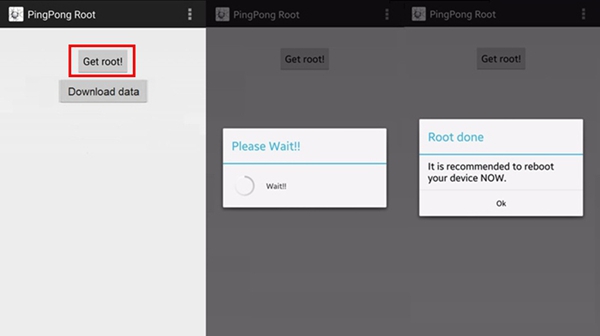
Paso 4. Abra SuperSu y toque “CONTINUAR” para actualizar. Después de eso, una ventana emergente aparece y se le pregunta acerca de la instalación del programa binario. Toque “NORMAL”. Después de la instalación, toque “REBOOT” para reiniciar el móvil.
Paso 5. Puede continuar descargando la aplicación Root Checker para ver si el estado root está habilitado.
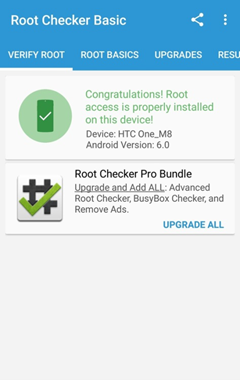
Nota: Siendo un sistema operativo abierto, Android está disponible de una amplia gama de marcas móviles y versiones de sistema operativo. Todavía no hemos descubierto un programa que es 100% compatible para todos los teléfonos Android o conduce a un rooting absolutamente satisfactorio, en particular para Android 4.4 o versiones superiores. Si ambos programas fallan al rooting de tu móvil, te recomendamos que consultes otras soluciones en: http://forum.xda-developers.com/.
- Más leídos
- 5 maneras de recuperar archivos borrados permanentemente en Windows PC
- Grabador de pantalla sin lag para Windows, Mac, iPhone, y Android
- Copiar contactos iPhone a PC en 4 maneras (Guía 2020)
- Mejorar rápidamente la calidad de un video con una resolución superior
- 5 mejores aplicaciones para recuperar conversaciones de WhatsApp para Android
















